Bazı nedenlerden dolayı, Android cihazların ve Mac'lerin geçinemediğine dair yaygın bir inanç. Bu kavram yanılgısı Android'in ilk dönemlerinde gerçek olabilir, ancak günümüzde Android cihazınızı Mac'inizle kullanmanıza izin veren uzun bir yöntem, uygulama ve hizmet listesi bulunmaktadır. Mevcut her uygulamayı ve servisi kapsama imkansız, ancak grubun en iyisini paylaşacağım.
Aşağıda listelenen hizmetlerin çoğu, aygıtlar arasında veri taşıma işlemini ağrısız hale getirmek için buluta güvenirken, diğer yöntemler bir USB bağlantısı üzerinden denenmiş ve doğru veri aktarımı yöntemini gerektirir.
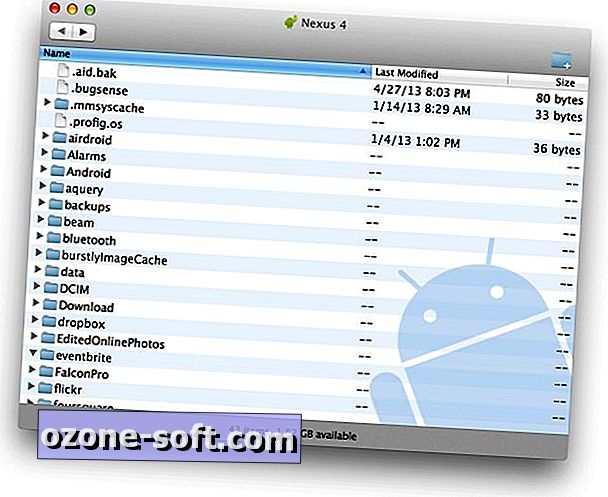
Belgeleri senkronize etme
İPhone'dan farklı olarak, dosyaları aktarmak, sürükleyip bırakmak kadar kolaydır. Ancak bunu yapma şekliniz, telefonunuzun hangi Android sürümünün çalıştığına bağlı olacaktır. Sadece Android cihazınızdaki dokümanları senkronize etmekle kalmaz, telefonunuz aynı zamanda sizin için hayati dokümanları saklayan veya dosyaların bilgisayarlar arasında dolaşmasına yardımcı olan bir atlama sürücüsü olarak da hareket edebilir.
Daha eski Android cihazlarda, cihazınızı Mac'inize takarak, bildirim gölgesini aşağı çekerek ve USB bildirimine dokunarak etkinleştirilebilen bir USB Depolama Modu vardır. Oradan, "USB Depolama Birimini Aç" ı seçin.
Bu noktada, Android telefonunuz masaüstünüzde bir sürücü olarak görünecektir. Açtığınızda, dosyaları telefonunuzun çeşitli klasörlerine taşıyabilirsiniz.
Bu yöntemi kullanırken, Mac'inizle bağlantısını kesmeden önce Android cihazınızı çıkardığınızdan emin olun. Bunu yapmak için Finder'ı açın ve cihazınızın yanındaki Çıkar simgesini tıklayın. Bağlantıyı kesmeden önce cihazınızı çıkarmamak ya da çıkartmamak, cihazınızdaki depolamayı bozabilir, bu da kaybolan dosyalara neden olabilir.
Daha yeni Android'ler, iki cihazınız arasında dosyaları senkronize etmek için bir uygulama kullanmanızı gerektirir. Google, Android.com/filetransfer adresinden indirebileceğiniz Android Dosya Aktarımı (AFT) programını kullanmanızı önerir. AFT ile Android cihazınızın klasör sistemine göz atabilir ve Mac ile Mac'iniz arasında dosyaları sürükleyip bırakabilirsiniz. Program çok basit, ama işe yarıyor.
AFT, temel dosya senkronizasyonu için fazlasıyla yeterli olsa da, Droid NAS gibi diğer uygulamalar, cihazınızla Mac'iniz arasında dosyaları kolaylıkla kablosuz olarak paylaşmanıza olanak tanır. Program, telefonunuzun veya tabletinizin Mac Finder'ınızda paylaşılan bir bilgisayar olarak görünmesini sağlayarak ve bir USB kablosuna ulaşmadan dosya aktarmanıza olanak tanıyarak çalışır. Wi-Fi ağlarına dayalı senkronizasyon profillerini nasıl ayarlayabileceğinizi görmek için Ed Rhee'nin Droid NAS rehberini okuyun. Bu uygulamayı kullanıyorum ve seviyorum.
Android cihazınızdaki dosyalara ve diğer içeriğe kablosuz olarak erişmenin bir başka yolu da, telefonunuzdaki dosyalara bir tarayıcı penceresinden uzaktan erişmenize ve bunları değiştirmenize izin veren ücretsiz bir hizmet olan AirDroid'i kullanmaktır. AirDroid 2 şu anda açık bir beta sürümündedir ve cihazınızdaki öğelerin listesini kablosuz olarak yönetmenizi sağlar. Veya bir beta ile uğraşmak istemezseniz, AirDroid'in orijinal sürümünü yükleyebilirsiniz.
Müzik
Bilgisayarınızdaki müzik dosyalarını Android cihazınızla nasıl senkronize edeceğinizi belirleyen bir dizi senaryo vardır. Şimdiye dek bildiğiniz gibi, tüm müzik kitaplığınızı telefonunuza sürükleyip bırakabilirsiniz, ancak birkaç sorunla karşılaşırsınız. Öncelikle, her yeni bir şarkı indirdiğinizde bunu yapmak istemezsiniz. İkincisi, tüm bu dosyaları depolamak için cihazınızda yeterli yer olmayabilir.
Neyse ki, Google Müzik bu sorunları çözer ve müzik senkronize etme işlemini kolaylaştırır. Google Müzik ile, İnternet bağlantınız olduğu sürece tüm müzik kitaplığınızı (20.000 şarkıya kadar) yükleyebilir ve telefonunuza aktarabilir veya indirebilirsiniz. Ve, Mac'inize her yeni bir şarkı indirdiğinizde, telefonunuzda kullanılabilir duruma gelir.
Google Müzik’e başlamak için önce Müzik Yönetici uygulamasını indirmeniz gerekir.
Uygulamayı Mac'inizden indirdikten sonra, müziğinin nerede saklandığını göstermeniz gerekir. İzlenmesi gereken bir klasör verdikten sonra, uygulama otomatik olarak müziğinizi Google'ın Müzik servisine yükler. Bu yöntem yalnızca müziğinizi cihazınıza almanın basit bir yolunu sağlamakla kalmaz, aynı zamanda başka türlü müzik tarafından alınacak depolama alanını boşaltır.
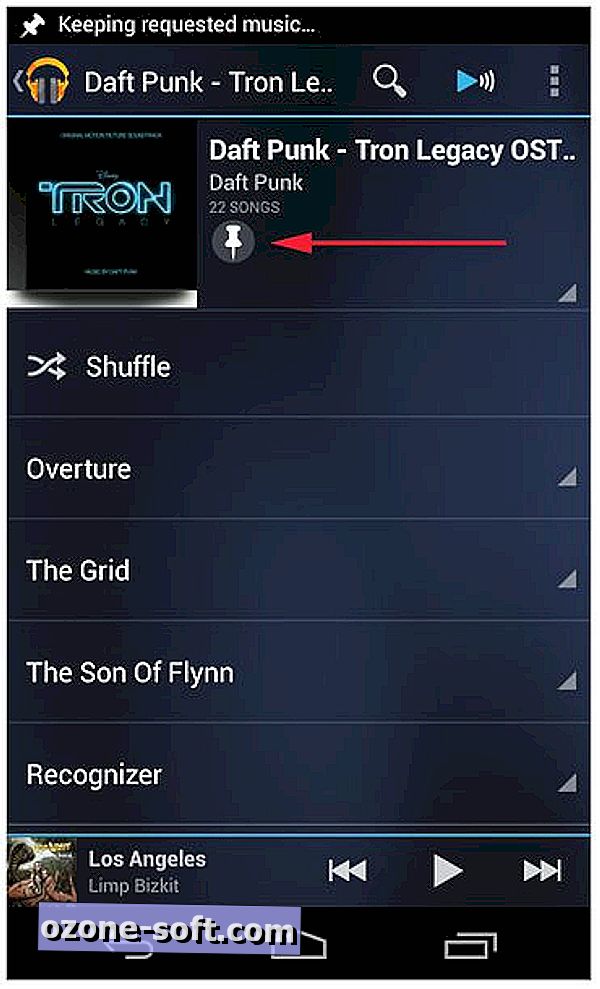
Kütüphanenizi ayarladıktan sonra, Android Müzik uygulamasının içindeki herhangi bir sanatçıyı, albümü veya çalma listesini Wi-Fi veya hücresel bağlantı üzerinden indirebilirsiniz. İndirme işlemini başlatmak için raptiye simgesine dokunmanız yeterlidir.
En iyisi, Mac'iniz ile Android cihazınız arasında müzik senkronize ederken iTunes ile uğraşmanıza gerek kalmayacak. Müzik Yöneticinize sadece müzik kütüphanenizin nerede olduğunu söyleyin; yeni dosyalar eklendiğinde, bunlar sizin için otomatik olarak yüklenir. 20.000 şarkıyı ücretsiz olarak depolayabilirsiniz.
Fotoğraflar
Fotoğrafları Android cihazınızla Mac'iniz arasında senkronize etmenin birkaç farklı yolu vardır, böylece her fotoğraf çekişinizde Mac'inize yedeklenir. Bu yaklaşımların bazılarının güzelliği - ilk kurulumun ötesinde - fotoğrafları telefonunuzdan Mac'inize almak için başka bir şey yapmanıza gerek kalmamasıdır. Bu tür bir sistem yalnızca bilgisayarınızdaki fotoğraflara kolayca erişmenizi sağlamakla kalmaz, aynı zamanda telefonunuzu kaybetmeniz durumunda fotoğraflarınızın sürekli bir yedeğini almanızı sağlar. Devam etmeden önce, bir hesabınız yoksa bir Dropbox hesabına kaydolun.
Dropbox, fotoğraflarınızın servisi üzerinden otomatik olarak senkronize etmeleri için ücretsiz bir yol sağlar, bu da onları Mac'inizdeki bir Kamera Yükleme klasörüne indirir. Bu, cihazınızdan Mac'inize fotoğraf çekmenin en hızlı yoludur, ancak tek yol değildir. SyncMate Expert ayrıca, Dropbox'taki otomatik olarak olmasa da, AFT ve Droid NAS uygulamalarında olduğu gibi aynı sonuçları elde etmenize yardımcı olacaktır.
AirSync eklenti özelliğine sahip olan DoubleTwist adlı başka bir uygulama da var. Uygulama, hem Android cihazınıza hem de Mac'inize yazılım yüklemenizi gerektirir. Kurulduktan ve ayarlandıktan sonra, müziklerinizi, fotoğraflarınızı ve videolarınızı kablosuz olarak iki cihaz arasında senkronize edebilirsiniz.
filmler
Android cihazlarda yaygın olarak bulunan daha büyük ekranlar onları film izlemek için ideal kılar. Ancak eğlenceniz için yalnızca Netflix, Hulu Plus veya HBO Go'ya güvenmeniz gerekmez; sahip olduğunuz filmleri telefonunuza yükleyebilir ve çevrimdışı olduğunuzda bile her yerde izleyebilirsiniz. Mac ve Android'iniz arasında film veya büyük video aktarmak çok zaman alacaktır, bu nedenle uçuş yapmak için acele ederken bunu yapmadığınızdan emin olun.
AirDroid, DoubleTwist, SyncMate, Droid NAS ve AFT gibi çözümler, filmleri ve videoları Mac'inizden Android cihazınıza aktarmanıza izin verecektir. Ancak, bazı kablosuz servislerin Android Dosya Aktarımı uygulamasının sunduğu kablolu yaklaşımdan daha yavaş olabileceğini unutmayın.
Hangi yöntemi seçerseniz seçin, Android cihazınızda bulunan Film klasörüne herhangi bir film dosyası eklemeniz gerekir. Klasör zaten mevcut değilse, devam edin ve oluşturun.
Sorun yaşarsanız, Android cihazınızda çeşitli video dosyası türlerini oynatmanız gerekir; çünkü stok video oynatıcısı yalnızca birçok biçimi destekler. Ancak bunun için endişelenmek istemiyorsanız, MX Player'ı Google Play Store'dan indirin ve birincil video oynatıcınız olarak kullanın. Dosya türlerinin uzun bir listesini destekler.
Elbette, tüm bu video aktarımı hızlı bir şekilde değerli depolama alanını etkileyecektir, bu nedenle bir bulut çözümü eklemeyi düşünün. Bir seçenek, Dropbox hesabınıza kaydedilen videoları Dropbox uygulaması aracılığıyla yayınlamaktır. Hücresel bağlantı üzerinden video yayınlamanın veri planınıza göre olacağını unutmayın.
Rehber ve takvimler
Adres defterimizdeki kişileri kaybedersek, çoğumuz tamamen kaybolacaktı. Uzun zamandır telefon numaralarını, adresleri ve doğum günlerini ezberlemek; Şimdi bu hayati bilgileri bizim için saklamak için cihazlarımıza güveniyoruz. Ayrıca, bu tür bilgileri aygıtlar arasında senkronize etmek için bir USB bağlantısına ihtiyaç duyulan günler; Artık Google ve Apple gibi servis sağlayıcılar, bir hesaba eklendiğinde tüm cihazlarımızın önemli bilgilerle güncel olmasını sağlıyor.
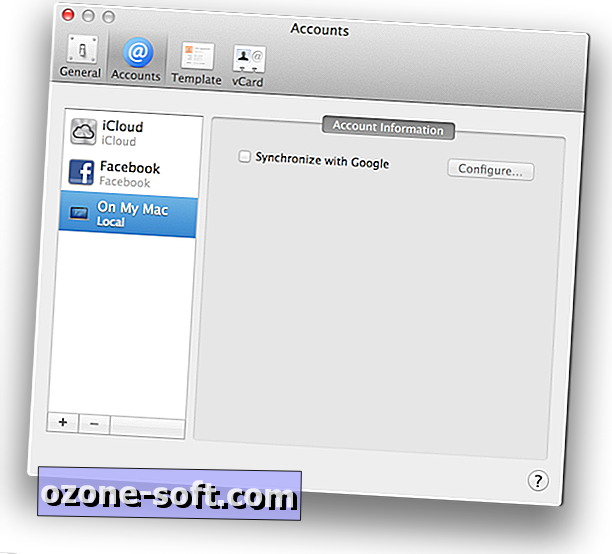
İşin iyi yanı, Google ve Apple’ın, kişilerinizi ve takvimlerinizi senkronize etmek söz konusu olduğunda gerçekten güzel bir şekilde birlikte çalışması. Mac'inizde, hem Kişiler hem de Takvim uygulamalarında Google hesabınıza giriş yapın. Bunu, herhangi bir uygulamayı başlatıp Tercihler'e giderek (menü çubuğundan uygulama adına tıklayın ve ardından "Tercihler" üzerine tıklayarak) yapabilirsiniz. Tercihler sayfasını gördüğünüzde, üstteki Hesaplar simgesine tıklayın. Kişiler uygulamasında, "Mac'imde" bağlantısını tıklayın ve ardından Google ile senkronizasyona başlamak için kutuyu işaretleyin. Android cihazınızda kullandığınız aynı Google hesabında oturum açmanız gerekir.
Takvimler uygulamasındaki süreç benzerdir, ancak Mac'imde seçeneğini seçmek yerine, pencerenin altındaki "+" işaretini tıklamanız ve ardından ekleyebileceğiniz hizmetler listesinden Google'ı seçmeniz gerekir. Yine, Android cihazınızda yaptığınız gibi aynı Google hesabı ile giriş yapın.
Android cihazınızda, Ayarlar uygulamasını başlatın ve Google hesabınızı Hesaplar bölümünün altında görüntüleyin. Hesap adınıza dokunun ve Takvim ve Kişiler'in yanındaki onay kutusunun işaretlendiğinden emin olun. Bu bilgilerde yapılan herhangi bir değişiklik, Android cihazınızla Mac arasında düzenli olarak kablosuz olarak senkronize olur. Değişiklikler çoğu zaman hemen hemen yanındadır, ancak senkronizasyonda küçük gecikmeler olabilir.
Kişileriniz ve takvim ihtiyaçlarınız için Google hizmetlerine geçmeyi tercih etmeyen bir iCloud kullanıcısıysanız, Bulut Takvimleri veya Kişiler uygulamaları için SmoothSync'i inceleyin. Bu uygulamalardan herhangi biri, iCloud bilgilerinizi Android cihazınızla senkronize etmenize olanak sağlar.
Tarayıcı yer imleri ve sekmeler
Tarayıcınızın yer imlerini ve sekmelerini senkronize etmek, bir kere kullanmaya başladığınızda, nasıl yaşadığınızı anlamadığınız özelliklerden biridir. Mac'inizden akıllı telefonunuza (veya tersi) sorunsuz bir şekilde geçmenize ve kaldığınız yerden devam etmenize izin verir. E-posta göndermek veya kendinize bir mesaj göndermek yerine, tarayıcınızı başlatmanız yeterlidir; her şey sizi bekliyor olacaktır.
Yer imlerinizin, açık sekmelerin ve diğer tarayıcı tercihlerinin Mac'iniz ile Android cihazınız arasında senkronize edilmesini sağlamanın en kolay yolu Google’ın kendi tarayıcısı olan Chrome’u kullanmaktır.
Android cihazınız Chrome önceden yüklenmiş olarak gelmezse, buradan ücretsiz indirebilirsiniz. Ve tabii ki buradan indirebilirsiniz Mac için Chrome'a ihtiyacınız olacak.
Aynı Google hesabına sahip her iki cihazda da Chrome'da oturum açın ve ardından Ayarlar sayfasını görüntüleyin. Senkronize etmek istediğiniz servislerin yanındaki kutuyu işaretleyin.
Chrome'u yüklemek için Android 4.0 ve üstünü çalıştıran bir Android cihazı kullanmanız gerektiğini unutmayın. Daha eski bir Android sürümünü kullanıyorsanız, SyncMate'i kullanmayı deneyebilirsiniz. Ücretsiz sürüm, yer imi senkronizasyonu sağlamaz, bu yüzden Uzman sürüm için 35 ABD Doları ödeyerek bakıyor olacaksınız.
Açıkçası, Mac ile bir Android cihazı kullanmak söz konusu olduğunda her uygulamayı veya hizmeti kapsayamıyoruz, bu yüzden merak ettiğiniz bir tane varsa, yorumlarda belirtiniz. Ve eğer herhangi bir kategoriyi dışarıda bırakırsak, lütfen bize geri dönelim ve ekleyelim.
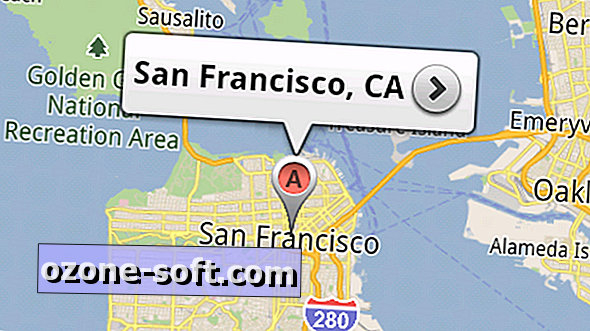












Yorumunuzu Bırakın